Cómo editar los perfiles
Accederemos a esta ventana siempre que pulsemos sobre el botón  o cuando hayamos abierto un fichero de autocad. Tenemos que tener en cuenta que la colocación del perfil en el Editor es FUNDAMENTAL para su correcto funcionamiento. Todo lo relacionado con la colocación del perfil se explica a continuación.
o cuando hayamos abierto un fichero de autocad. Tenemos que tener en cuenta que la colocación del perfil en el Editor es FUNDAMENTAL para su correcto funcionamiento. Todo lo relacionado con la colocación del perfil se explica a continuación.
Esta es la ventana donde le daremos un ancho interior al perfil, ancho exterior, podremos definir los ejes de corredera, eje de bisagra, cámara, etc.
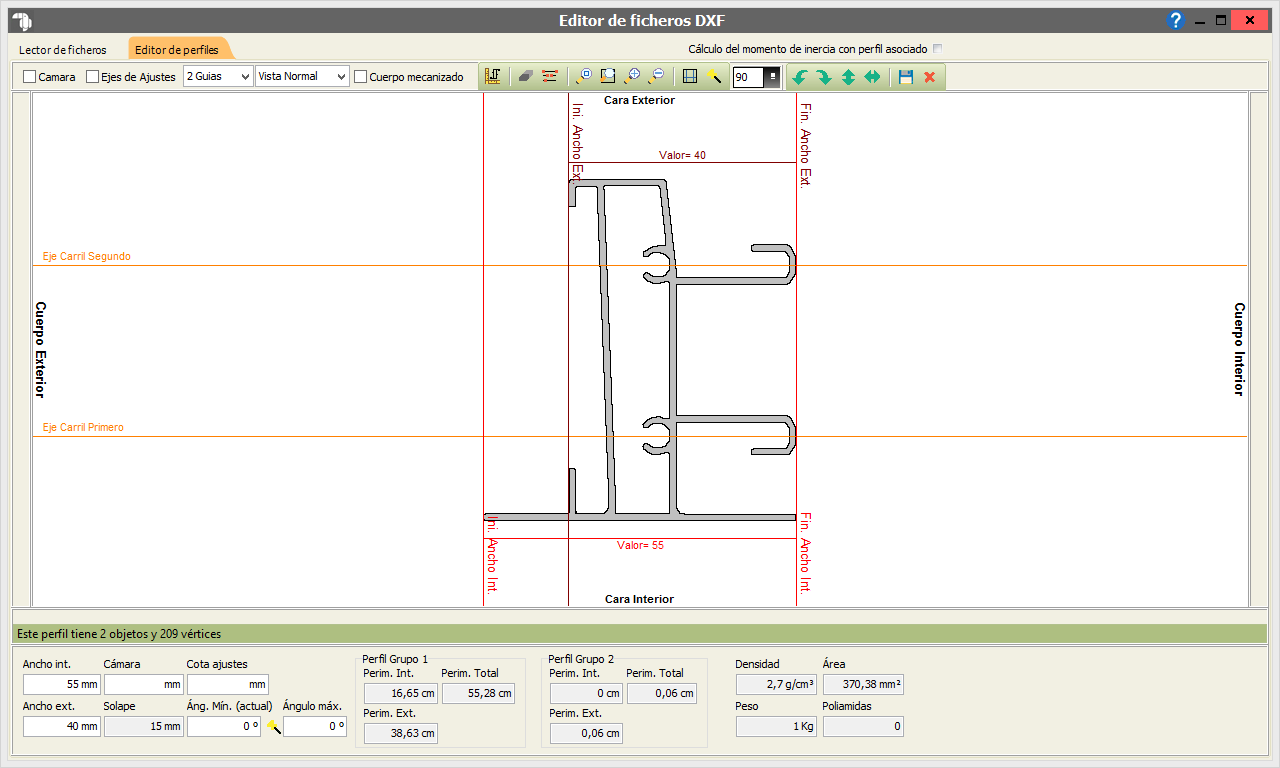
Lo primero que debemos hacer una vez abierto el artículo, es darle la posición correcta. Es muy importante que la posición del perfil sea la adecuada.
- Cara Interior: Aquí dejaremos el lado que queda visible desde el interior de la casa.
- Cara Exterior: Aquí dejaremos el lado que queda visible desde la parte exterior de la casa.
- Cuerpo Interior: Es la que, una vez colocado el perfil, daría al interior de la ventana.
- Cuerpo Exterior: Es la que, una vez colocado el perfil, daría al exterior de la ventana.
Reglas que siempre se cumplen a la hora de colocar los perfiles en el dibujo (tenemos en cuenta que estamos trabajando con la vista normal):
1.- Si el perfil lleva solape, siempre colocaremos el perfil de forma que el solape esté colocado abajo a la izquierda.
2.- Tenemos que tener en cuenta que como el cuerpo interior está a la derecha colocado, tenemos que colocar el perfil siempre como si el cristal le entrara por la derecha.
3.- Los ejes de carril siempre apuntan a la derecha.
4.- En los marcos laterales de corredera normales, lo colocaremos siempre como si éste estuviera colocado a la izquierda de la ventana.
5.- En los marcos laterales de corredera para compacto, siempre colocaremos el carril de persiana lo más cerca posible de la cara exterior.
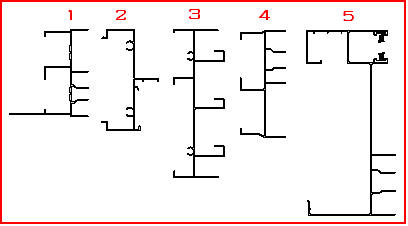
A continuación, explicaremos cada uno de los botones que nos aparecen en la parte superior de la ventana del editor DXF, así como las opciones de Cámara, Eje bisagra, Ejes (carriles de corredera)
→ Botón proporción  : con el cual podremos redimensionar el perfil, ya que algunas veces los perfiles nos vienen a escala 1:2 por ejemplo y nosotros necesitamos siempre el perfil a escala 1:1 (lo comprobaremos a la hora de medir los perfiles con los ejes). Al pulsar este botón, nos aparecerá la ventana de cambiar proporción, donde si dejamos marcado la opción misma proporción nos modificará la proporción tanto en ancho y alto y si lo desmarcamos tendremos que darle proporción tanto al alto como al ancho.
: con el cual podremos redimensionar el perfil, ya que algunas veces los perfiles nos vienen a escala 1:2 por ejemplo y nosotros necesitamos siempre el perfil a escala 1:1 (lo comprobaremos a la hora de medir los perfiles con los ejes). Al pulsar este botón, nos aparecerá la ventana de cambiar proporción, donde si dejamos marcado la opción misma proporción nos modificará la proporción tanto en ancho y alto y si lo desmarcamos tendremos que darle proporción tanto al alto como al ancho.
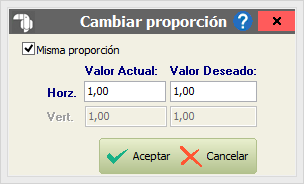
→ Botón Detectar polígonos abiertos  : este botón detectará en la imagen todos los puntos no conectados.
: este botón detectará en la imagen todos los puntos no conectados.
→ Botón Eliminar polígonos abiertos detectados  : esta opción eliminará todos los polígonos abiertos que el editor DXF detecte.
: esta opción eliminará todos los polígonos abiertos que el editor DXF detecte.
→ Botón Centrar imagen  : centrará la imagen en el dibujo.
: centrará la imagen en el dibujo.
→ Botón Zoom zona  : gracias a esta opción podremos ampliar la zona que seleccionemos.
: gracias a esta opción podremos ampliar la zona que seleccionemos.
→ Botónes Ampliar y Reducir imagen 
 : gracias a esta opción ampliaremos/reduciremos el dibujo.
: gracias a esta opción ampliaremos/reduciremos el dibujo.
→ Botón Igualar ejes Ancho interior y Ancho exterior  : esta opción igualará los ejes del ancho exterior a los de los ejes del ancho interior.
: esta opción igualará los ejes del ancho exterior a los de los ejes del ancho interior.
→ Botón Inicializar ejes  : esta opción inicializará los ejes.
: esta opción inicializará los ejes.
→ Grados de giro  : aquí introduciremos los grados que girará el perfil al utilizar los botones de girar. Por defecto, 90 grados.
: aquí introduciremos los grados que girará el perfil al utilizar los botones de girar. Por defecto, 90 grados.
→ Botones Girar a la izquierda y Girar a la derecha  : girar bien a la izquierda o a la derecha tantos grados como tengamos en los Grados de giro.
: girar bien a la izquierda o a la derecha tantos grados como tengamos en los Grados de giro.
→ Botón Reflejar por el eje horizontal y Reflejar por el eje vertical: para reflejar el dibujo o vertical u horizontalmente.
→ Botón Guardar cambios  : para que, una vez configurado el perfil (colocado correctamente, así como los ejes), guardarlo en el programa
: para que, una vez configurado el perfil (colocado correctamente, así como los ejes), guardarlo en el programa
→ Botón Salir: para cerrar esta ventana
Marcaremos las opciones de:
→ Cámara: si el perfil lleva hueco para cristal, lo llevan la mayoría de los perfiles de abatible, así como los junquillos, hojas laterales, hojas centro, zócalos, etc.
→ Eje bisagra si el perfil lleva hueco para bisagra, tendremos que marcar y definir el eje donde iría colocada la bisagra (hojas y marcos de abatible)
→ Ejes (de corredera) se lo asignaremos a guias superiores, inferiores y laterales de corredera.
Además, podremos ampliar y reducir la imagen del dibujo usando para ello la rueda del ratón.
Los ejes sirven para definir (teniendo en cuenta que estamos en Vista Normal):
- El ancho interior. Es lo que mide el perfil visto desde el interior. El eje inicio Ancho interior siempre irá colocado más a la izquierda. Estos ejes nos aparecerán coloreados en Rojo Claro
- El ancho exterior. Es lo que mide el perfil visto desde el exterior. El eje inicio Ancho interior siempre irá colocado más a la izquierda. Estos ejes nos aparecerán coloreados en Rojo Oscuro
- El comienzo y el final de la cámara. Mide y establece dónde se encuentra la entrada de cristal / lama / chapa. El eje Fin cámara irá siempre colocado en la parte más inferior. Estos ejes nos aparecerán coloreados en Rosa
- El Inicio y el Final de bisagra. Mide y localiza dónde se encontrará la bisagra. El eje Fin Bisagra irá siempre colocado en la parte más inferior. Estos ejes nos aparecerán coloreados en Morado
- El número de carriles de corredera y su localización. Seleccionaremos el número de carriles y estableceremos dónde se localizan. Estos ejes nos aparecerán coloreados en Naranja.

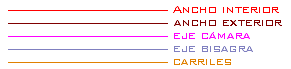
Para mover los ejes podremos:
- Pinchar encima del eje que queramos mover y arrastrarlo con el ratón
- También podemos establecer directamente la medida, pero para que se mueva el eje deseado, tendremos que hacer doble clic sobre él y darle la medida directamente en el atributo correspondiente (dentro de los atributos del perfil).
